如何升級視頻並提高視頻分辨率
我已經從舊的DVD中剝離了一些電影,並且想將視頻數字化升級到1080p,有什麼想法嗎?
升級家庭娛樂系統或計算機屏幕後,您可能希望將視頻升級到更高的分辨率。它是將低分辨率視頻轉換為高清晰度的過程。某些軟件會根據周圍的顯示內容使用插值算法填充空白像素。本文將向您展示如何 高檔影片 包括Premiere,Handbrake等。
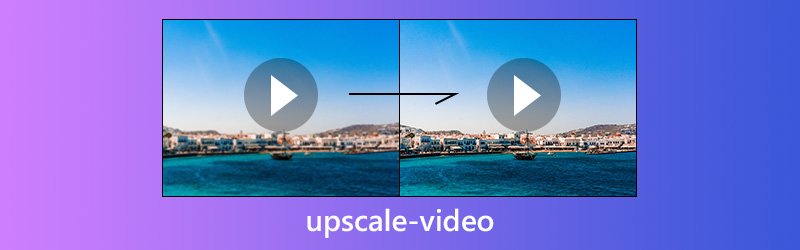
第1部分:升級視頻的最簡單方法
Vidmore視頻轉換 是在桌面上升級視頻的簡便方法。對於普通人來說,直觀的界面使您可以快速掌握它。對於高級用戶,有廣泛的自定義選項可創建所需的結果。
- 只需將視頻分辨率提高到4K和Ultra HD。
- 支持幾乎所有視頻格式,包括MP4,AVI,MKV等。
- 自動或手動增強視頻質量。
- 提供各種自定義選項和視頻編輯工具。
- 使用內置的媒體播放器實時預覽放大的視頻。
總而言之,這是批量升級視頻的最簡單的選擇,因為它支持多線程。
如何簡單地升級視頻
第1步:安裝最好的視頻高檔軟件
將Video Converter下載並安裝到計算機後,啟動它並單擊 添加文件 -> 添加文件 導入要升級的視頻文件。該軟件可用於Windows 10/8/7和Mac OSX。

第2步:提高視頻分辨率
有兩種方法可以升級視頻。點擊 編輯 窗口頂部的菜單打開視頻編輯器窗口,然後轉到 提高 標籤。選中旁邊的框 高解析度 自動增加視頻分辨率。
如果您希望將視頻手動升級到4K,請點擊 設定值 界面底部的按鈕,並增加 解析度 選項。

第三步:導出高檔視頻
前往主界面的底部區域,從中選擇合適的格式或目標設備 個人資料 下拉列表,然後單擊 瀏覽 按鈕設置目標文件夾。一旦你打 兌換 按鈕,視頻分辨率將立即提高。
注意:由於最好的視頻放大軟件依靠高級算法來提高視頻分辨率,因此不需要額外的軟件或複雜的過程。

第2部分:使用Adobe Premiere Pro播放高檔視頻
眾所周知,Premiere Pro是專業的視頻編輯器。一些電影製片廠甚至使用它來製作商業視頻。它包括一個簡單的算法來猜測像素和高檔視頻。如果您的計算機上已經裝有視頻升級軟件,請按照以下步驟進行操作。
第1步:在視頻升級軟件中創建新項目或打開現有項目。前往 文件 -> 新 -> 順序 彈出序列預設。然後設置所需的分辨率,例如4K或1080p。確保選擇與原始視頻相同的幀速率和寬高比。
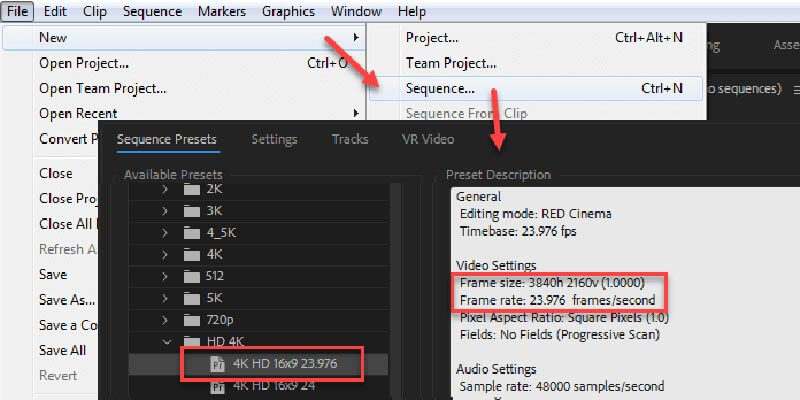
第2步:點擊 編輯 -> 首選項 -> 媒體 在菜單欄上。選擇 設置為框架尺寸 在 默認媒體縮放 在彈出窗口中。
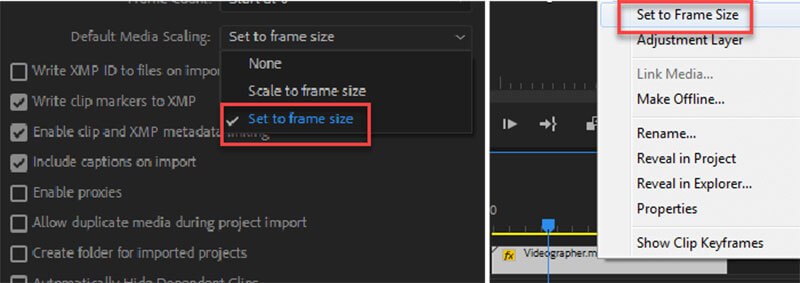
第三步:接下來,導入要升級的視頻並將其放入時間表。然後,無論您將720p升級到1080p還是更高級別的視頻,您都將看到視頻已經充滿了整個幀。
第4步:放大放大的視頻以查看是否有偽影,例如噪音。如果要銳化視頻,請應用銳化蒙版以補償模糊的幀。然後將視頻導出到計算機。
注意:Premiere Pro沒有調整分辨率的效果。或者,您可以使用After Effects在Premiere Pro中升級視頻。請記住,Premiere Pro和After Effects對硬件的要求都很高。
第3部分:通過手剎提高視頻分辨率
對於預算有限的人,Premiere Pro的價格昂貴。一些免費軟件可以提供類似的提升視頻分辨率的能力,例如Handbrake。作為專業的視頻編碼器,它允許您調整視頻分辨率或將視頻轉換為另一種格式。但是,視頻升級軟件中有兩個自定義選項。這就是為什麼我們在下面共享分步指南。
第1步:運行手剎,然後轉到 開源的 按鈕導入要升級的視頻文件。如果您沒有視頻升級軟件,請從官方網站免費下載。
第2步:添加視頻後, 預設值 值將可用。它們是輸出視頻屬性的基本集合。您可以根據所需的輸出格式和質量在右側選擇一個預設。
第三步:接下來,轉到 視頻 標籤以顯示所有自定義選項。然後移動 質量 右側以增加視頻分辨率。 720p的RF值為19-23,1080p的值為20-24,4K的值為22-28。
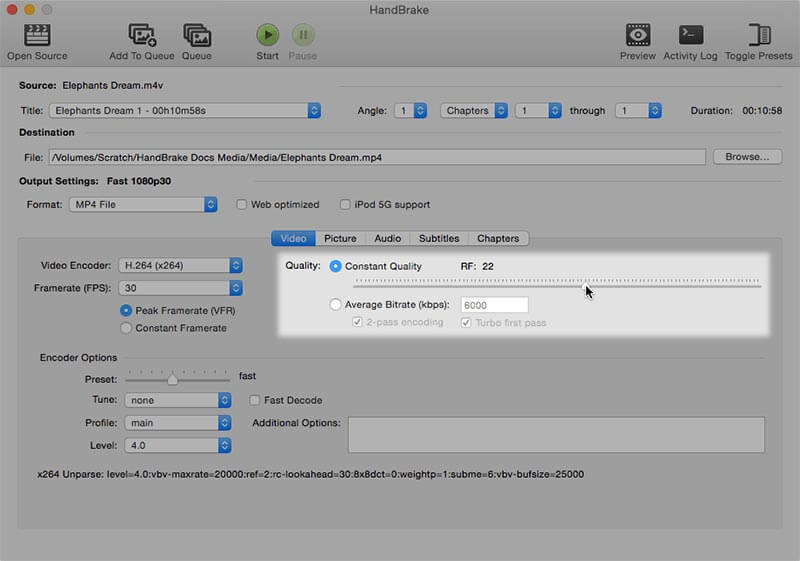
第4步:視頻放大後,您可以使用 預覽 “手剎”功能以查看效果。點擊 預覽 頂部功能區上的菜單,然後單擊 玩 在彈出窗口上。
第5步:如果對結果滿意,請單擊 開始 按鈕以導出升級後的視頻。
注意:手剎每次只能處理一個視頻。如果要升級更多視頻,可以將視頻添加到隊列中。
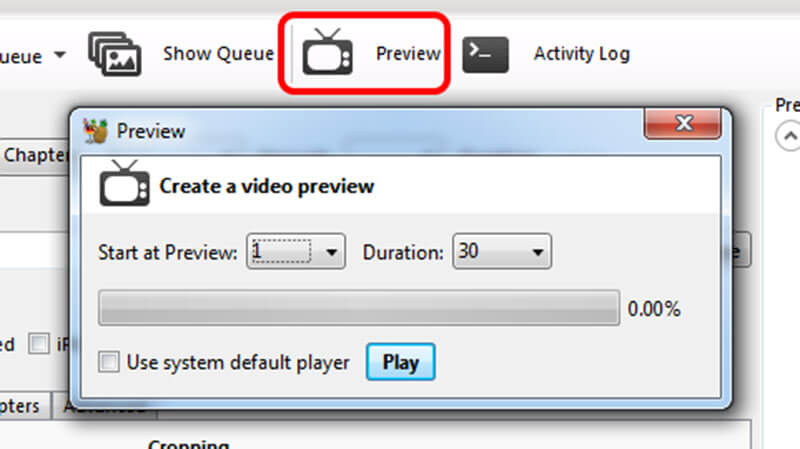
第 4 部分:有關高檔視頻的常見問題解答
升級會降低質量嗎?
升級可能會影響視頻的質量。如果升級低分辨率視頻以匹配更高分辨率,則可能會引入不需要的偽像或噪聲,這些偽像或噪聲會顯示為對象周圍的進一步輪廓。
升級版 4K 看起來比 1440p 更好嗎?
這在理論上是正確的,但視頻的實際呈現取決於您的播放設備。如果你的播放設備有好的引擎,升級後的4K視頻會更加清晰。否則,您將看不到任何差異。
升級會導致延遲嗎?
放大視頻會增加更多的輸入延遲,因為圖像需要處理時間。但如果此輸入延遲小於 30 毫秒,您將不會看到對電視產生重大影響。
您可以在 VLC Player 中升級視頻嗎?
是的你可以。現在您可以直接在 VLC Player 中打開 Nvidia 的升級功能。您可以在輸出模塊設置部分找到此功能。這將極大地幫助您升級視頻。
視頻升級需要多長時間?
這很大程度上取決於視頻的長度、內容和設備的配置。品質越高,高檔所需的時間就越長,從幾分鐘到幾個小時不等。
結論
本文討論瞭如何在Windows和Mac OS X上提高分辨率和高檔視頻。有時,高端硬件不足以提供出色的視覺體驗。實際上,如果您擁有功能強大的工具,例如Vidmore Video Converter,則可以升級舊電影。它不僅易於使用,而且可以同時處理多個視頻。如果您還有其他麻煩,請在本文下方的評論區域中寫下來。



